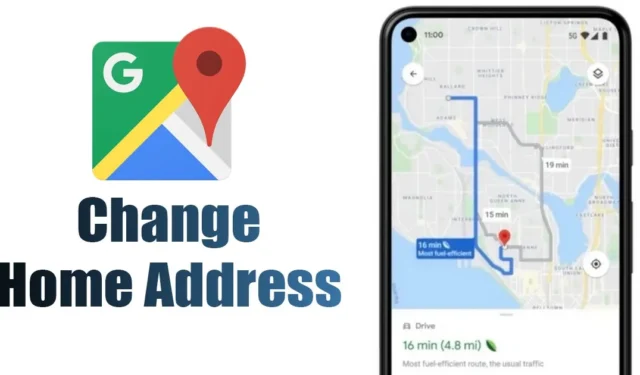
다른 내비게이션 애플리케이션과 마찬가지로 Google Maps는 집 주소를 설정하는 옵션을 제공합니다. 집 위치를 설정한 후 이사를 하면 Google Maps가 이전에 저장한 집으로 가는 길을 안내합니다.
이 기능은 매우 유용합니다. 하지만 최근에 이사를 했다면 Google Maps에서 집 주소를 업데이트해야 할 수도 있습니다. 집 주소를 최신 상태로 유지하면 거주지로 가는 길을 찾을 때마다 새 주소를 반복해서 입력할 필요가 없습니다.
또한, 집 주소를 업데이트하면 Google Maps 홈 화면에서 바로 길찾기에 더 빠르게 접근할 수 있습니다. Google Maps에서 집 주소를 변경하려면 아래에 설명된 단계를 따르세요.
Android용 Google 지도에서 집 주소 수정
다음의 간단한 단계를 따라 Android용 Google 지도에서 집 주소를 쉽게 변경하세요.
1. 모바일 기기에서 Google 지도 앱을 실행하세요 .
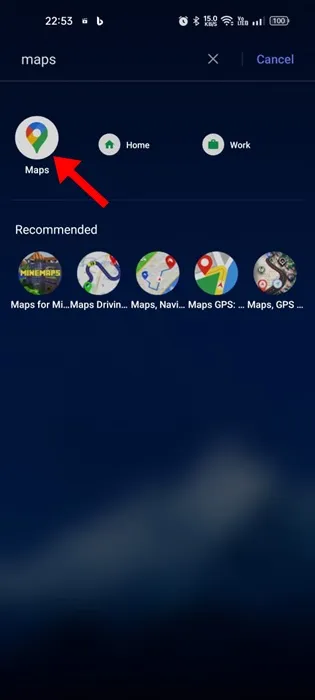
2. 앱이 열리면 화면 하단에 있는 ‘ 저장됨’ 섹션으로 이동하세요.
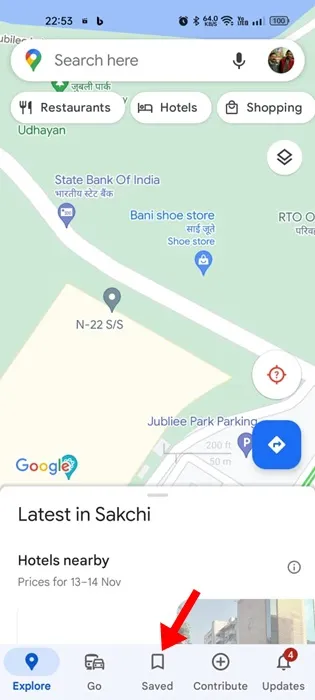
3. 저장 화면에서 라벨 지정을 선택하세요 .
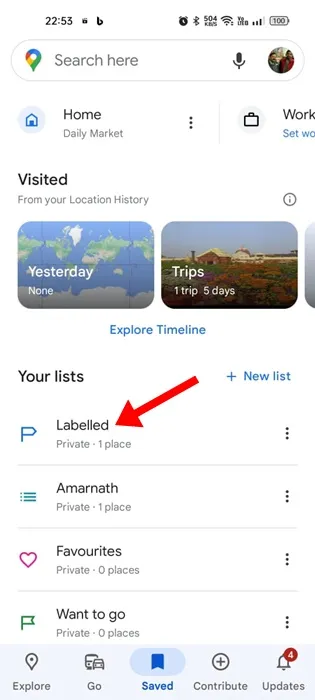
4. 라벨이 지정된 섹션에서 홈 옵션을 선택하세요.
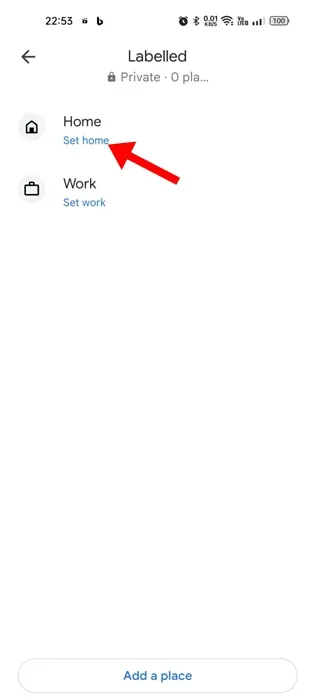
5. 그러면 Set home address 라는 라벨이 붙은 화면이 표시됩니다 . 여기서 새 집 주소를 입력 하고 찾은 결과에서 선택합니다. 또는 Choose on Map을 선택 하고 지도에서 원하는 위치로 핀을 조정할 수 있습니다.
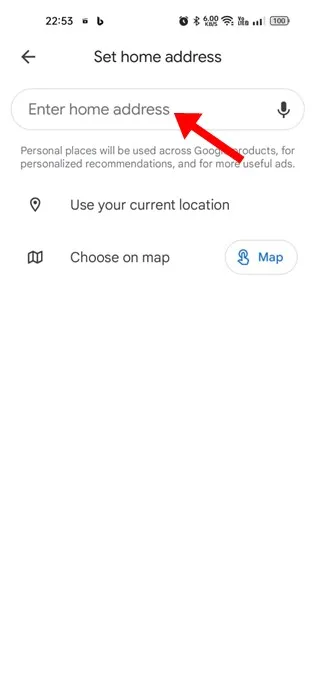
6. 선택을 한 후, 저장 버튼을 클릭하여 집 주소를 확인하세요.
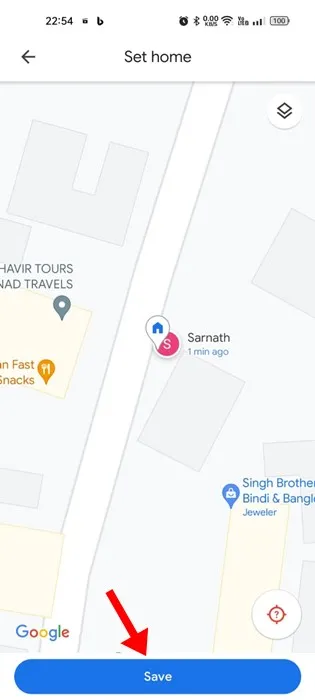
이 지침은 Android 기기를 사용하여 설명되었으며, iPhone 사용자는 동일한 절차에 따라 Google 지도에서 집 주소를 업데이트할 수 있습니다.
iPhone용 Google 지도에서 집 주소 업데이트
iPhone에서 Google 지도 앱을 사용하는 경우 다음 단계를 수행하여 집 주소를 업데이트할 수 있습니다.
1. Google 지도 앱을 열고 오른쪽 상단에 있는 프로필 아이콘을 탭하세요.
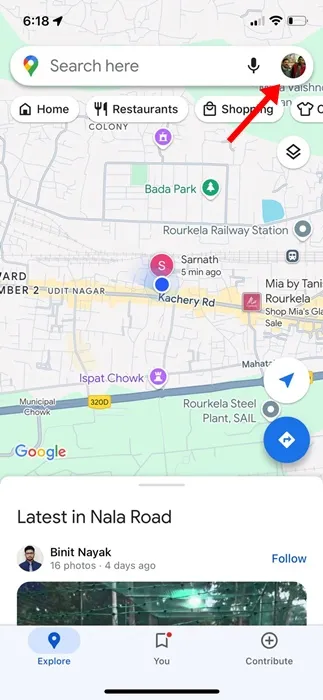
2. 설정 > 홈 또는 직장 편집 으로 이동합니다 . 저장됨 화면에서 레이블이 지정된 섹션으로 전환합니다.
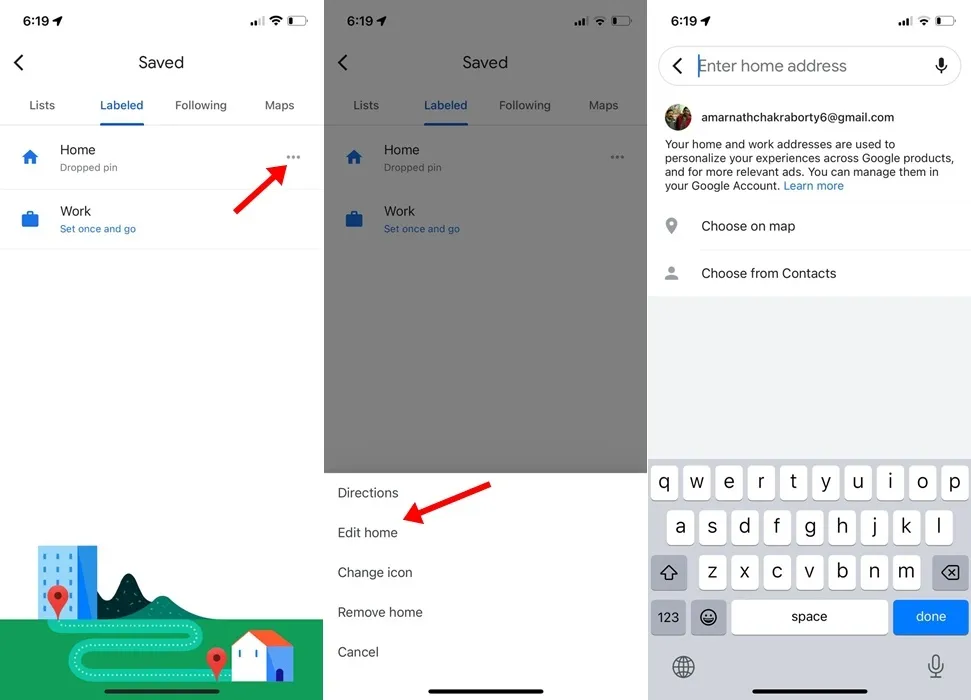
4. 변경을 완료한 후 완료를 탭합니다 .
데스크톱/랩탑에서 Google 지도의 집 주소 업데이트
데스크톱이나 노트북에서 Google 지도를 사용하는 것을 선호하는 경우 다음 단계에 따라 집 주소를 업데이트하세요.
1. 원하는 웹 브라우저를 열고 Google Maps 웹사이트 로 이동합니다 .
2. 지도를 활용하려면 Google 계정 으로 로그인하세요 .
3. 검색창 왼쪽에 있는 햄버거 메뉴를 클릭하세요.
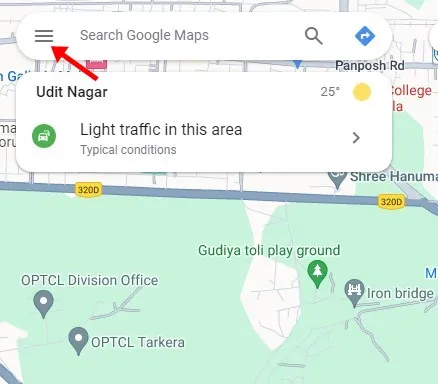
4. 나타나는 메뉴에서 저장됨을 선택하세요 .
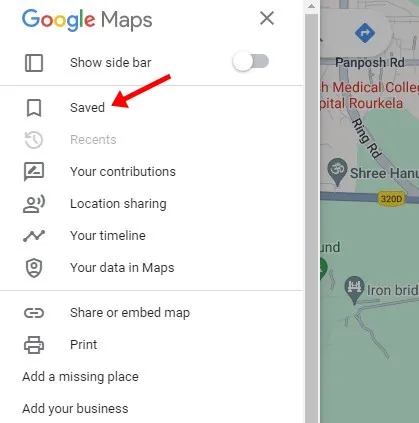
5. 라벨이 지정됨 으로 전환한 후 홈 옆에 있는 세 개의 점을 클릭하세요 .
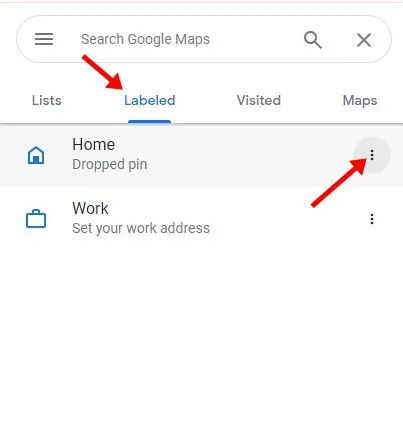
6. 다음 메뉴에서 집 주소 설정을 선택하세요 .
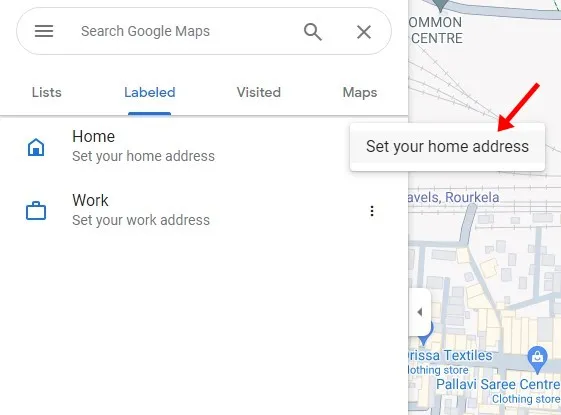
7. 마지막으로 새로운 집 주소를 입력하고 저장을 클릭하세요 .
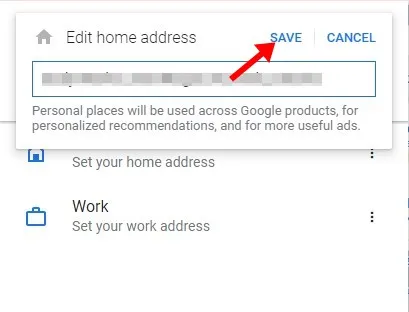
이러한 단계를 따르면 Google Maps에서 집 주소가 업데이트됩니다. 변경 사항은 Android 및 iPhone Google Maps 앱에도 반영됩니다.
Google Maps는 Android와 iPhone 사용자 모두에게 제공되는 가장 진보된 내비게이션 애플리케이션 중 하나입니다. 집 주소를 설정하는 기능은 액세스를 간소화하고 귀중한 시간을 절약하여 사용자 경험을 크게 향상시킵니다. Android, iPhone 또는 데스크톱에서 Google Maps에서 집 주소를 변경하는 데 추가 지원이 필요한 경우 언제든지 문의하세요.




답글 남기기